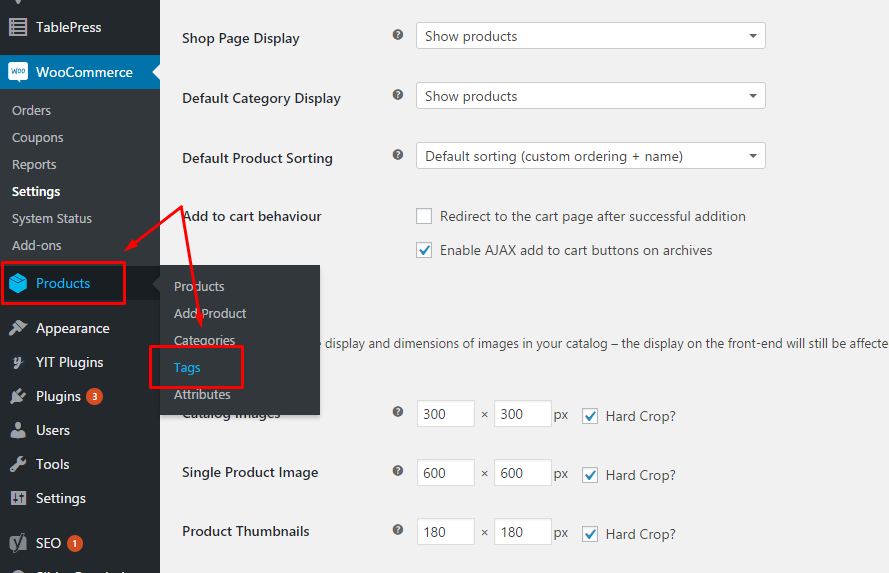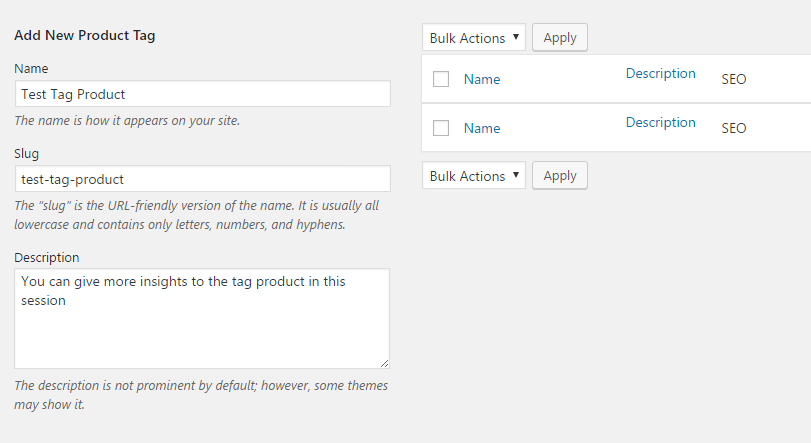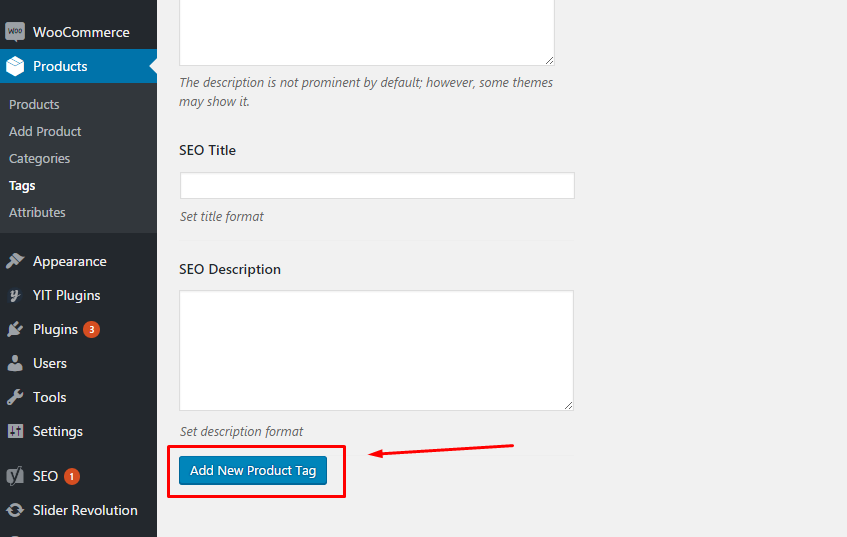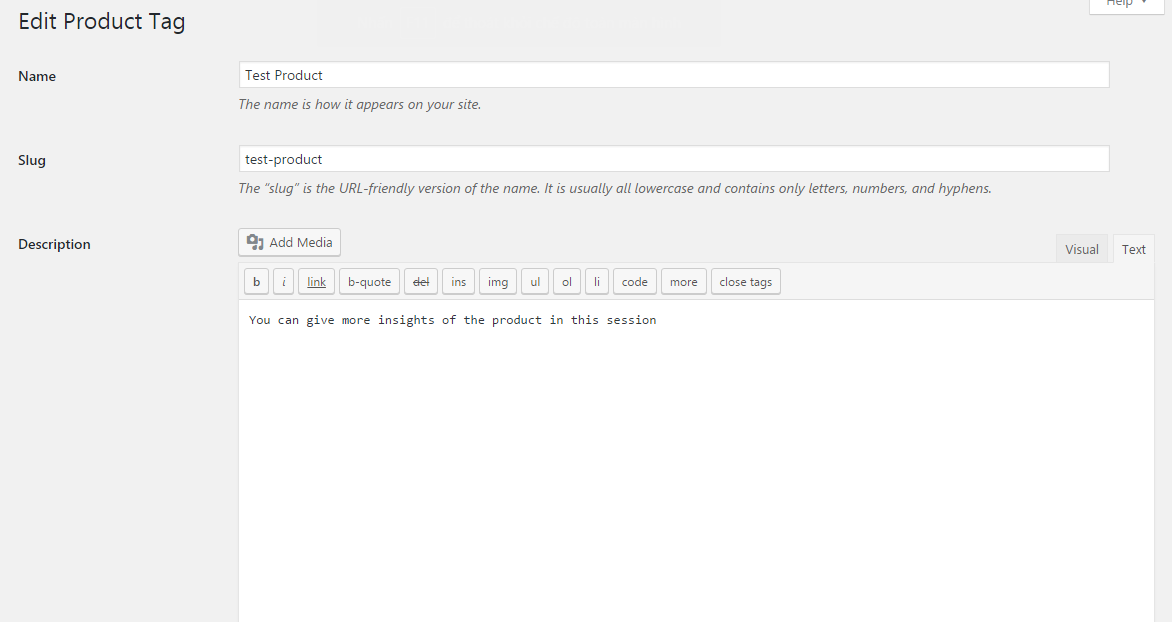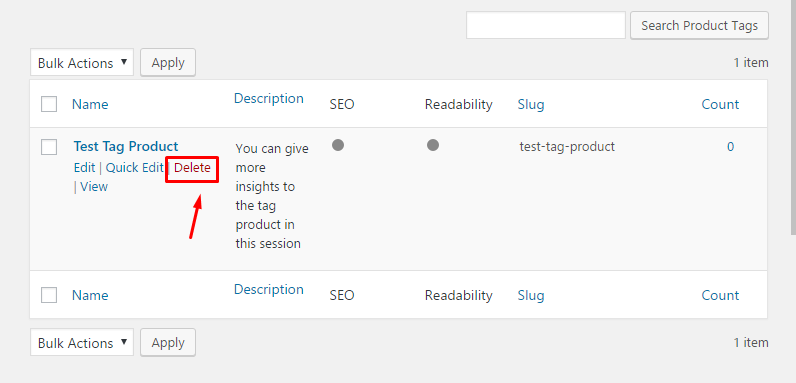在这篇文章中,我们将学习 WooCommerce 标签管理。如您所知,产品类别 WooCommerce 为您提供了创建和管理的选项。
同样,您可以使用 WooCommerce 标签作为对您在线网站上的产品进行分类的另一种方式。接下来,我们将展示您应该如何做到这一点。让我们开始!
管理 WooCommerce 标签相当简单。事实上,您应该在三步后完成工作。
第 1 步:访问编辑标签页面
为了管理您的在线商店上的标签,您将在您的基于 WordPress 的网站的管理区域内收到一个专用页面。当然,登录到 WordPress 并到达 WooCommerce 的地方,您将需要导航到
产品> 标签
第 2 步:添加新的产品标签详细信息
现在,您应该到达 「 编辑标签页」。您可能会首先注意到该页面被垂直分为两半。在左侧部分用于创建类别,为了做到这一点,您需要填写以下选项:
- 名称 – 标签的名称
- 别名 – 这个标签使用的 URL 的 slug
- 描述 – 标签的描述
一旦这些设置完成> 点击添加新产品标签按钮添加新的标签。
第 3 步:编辑/删除现有产品标签
现在您可以轻松添加产品标签。但是,标签不会永久存在,您可以轻松编辑或删除现有的标签。在标签管理页面的右侧界面中,您将看到一个表格视图,其中包含您当前在商店中添加的所有标签。
您应该将鼠标悬停在标签上并点击编辑按钮。然后,您将被重定向到一个名为 「 编辑产品标签」的单独页面,其中将执行所选标签上的所有编辑。
编辑标签 > 点击 更新按钮 (在页面底部),以便每次编辑都可以保存。此外,您可以随时返回并编辑您的标签。
您可能已经注意到的最后一个操作是删除操作。任何标签都可以通过按下表格视图中的删除按钮轻松删除。一旦标签被无意或有意删除,无法取回标签。就那么简单
总结
您现在知道如何完全管理基于 WooCommerce 的在线商店上的标签!
如果有什么我们可以帮助您的,请让我们知道。